一 . 安裝Docker Desktop
-
首先打開網址https://docs.docker.com/desktop/install/windows-install/

-
下載完后,雙擊下面的exe文件進行安裝,默認情況下,Docker Desktop 安裝在
C:\Program Files\Docker\Docker

-
出現提示時,請確保根據您選擇的后端,在配置頁面上選擇使用 WSL 2 而不是 Hyper-V選項。
如果您的系統僅支持兩個選項中的一個,您將無法選擇使用哪個后端。 -
按照安裝向導上的說明授權安裝程序并繼續安裝。
-
安裝成功后,選擇關閉,完成安裝過程。
-
Docker Desktop的界面說明,使用方法,配置鏡像源,鏡像存放路徑修改
可以參考https://blog.csdn.net/GoodburghCottage/article/details/131413312 -
安裝完成Docker Desktop后,首先打開Docker Desktop,然后就可以在終端執行docker相關命令(此時就不要再使用命令
systemctl start docker來啟動Docker,因為它默認已經自動啟動),如下所示:

二. 在容器中運行 GPU版本的pytorch
這里共有兩種方法,其中方法一是直接拉取一個pytorch鏡像,然后運行這個鏡像即可;方法二是拉取一個帶有cuda和cudnn的ubuntu系統鏡像,然后運行該鏡像并在里面安裝pytorch。
顯然,第一種方法更簡單。
方法一
- 打開網址:https://catalog.ngc.nvidia.com/containers,網頁界面如下所示:

- 查看不同版本的pytorch鏡像所包括的信息
注意:pytorch鏡像的版本和pytorch版本并不等同,不同版本的pytorch鏡像中所安裝的pytorch版本可能是不同的
- 查看不同版本的Pytorch鏡像

- 這里以22.03版本的pytorch為例,進行鏡像的拉取和運行操作


方法二
可以參考https://blog.csdn.net/qq_41204464/article/details/132891018
三. 使用vscode連接容器
- 首先安裝docker插件

安裝完該插件后,在vscode左側會顯示docker圖標,并且也會展示本地的所有鏡像和容器 ?此時就可以在通過vscode終端連接到容器內部,具體操作如下:
?此時就可以在通過vscode終端連接到容器內部,具體操作如下:
注意:此時雖然可以連接容器,但是調試容器內部的代碼非常不方便,所以還需要安裝另外一個插件
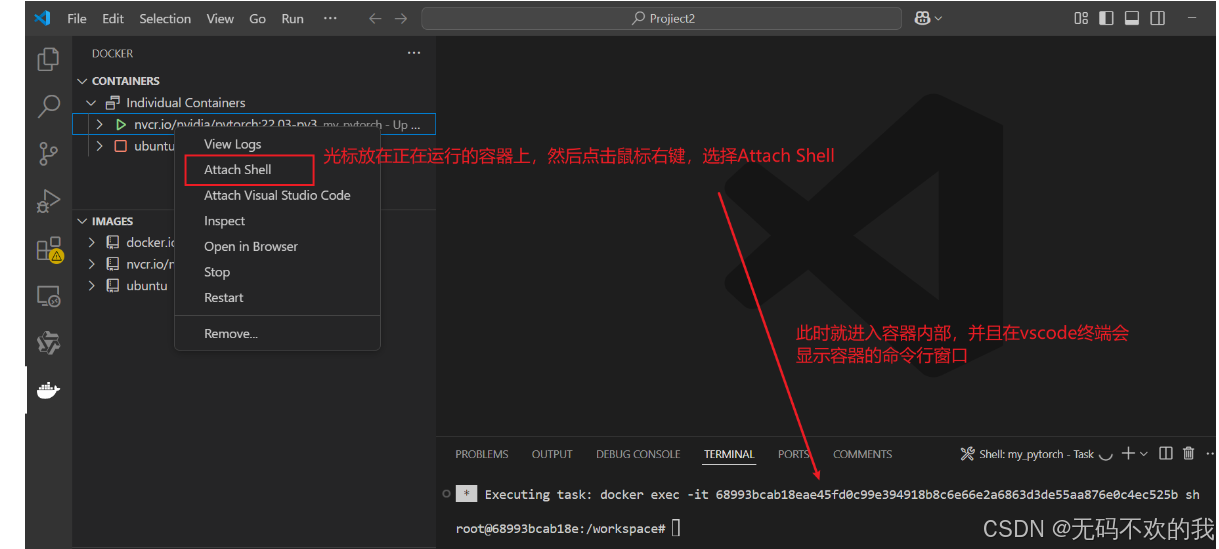
2. 安裝Dev Containers插件

3. 進入docker中的容器內部




- 在容器內部運行代碼

- 在容器內部調試代碼








)

)
之 EfficientNet)




)

:第 15 章 模仿學習(gym版本 >= 0.26))
)



部署中的內存消耗計算)

